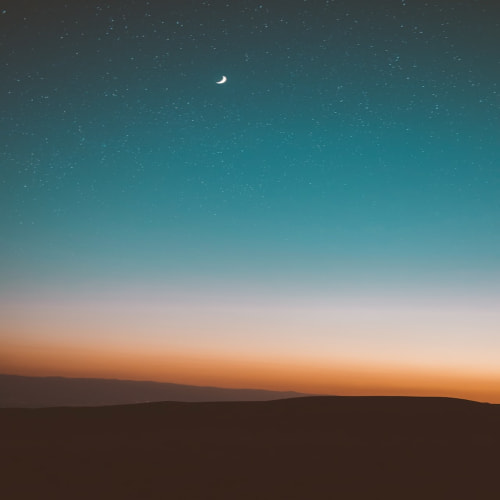- Goal
Docker를 설치하고 MySQL 서버 설치.
- Time
10min
- Enviroment
윈도우10,
- Tutorial
도커란 오픈소스 컨테이너 프로젝트다. 기존 가상머신(Virtual Machine)과의 차이점은 게스트OS를 사용하지 않는다.
게스트OS를 설치할 필요가 없으니 이미지 용량이 줄어들었다. 가상머신과 마찬가지로 호스트와 OS자원을 공유한다.
자세한 내용은 .. 각자 .. 공부하기로 하고.. 바로 설치로 넘어간다.
https://www.docker.com/products/docker#/windows
공식사이트에서 Window용을 다운받아서 설치한다. 옵션은 Yes로 빠르게 설치
설치 완료후 작업표실줄을 확인하면 고래한마리를 볼수 있다. 우클릭후 Open Kitematic.. 버튼을 누른후 다운받자.
Kitematic은 도커의 GUI 툴이다. 다운 받은 후 압축을 풀고 해당 폴더에 Kitematic.exe 을 실행 시키면 아래와 같이 GUI 홈화면이 나온다.
기본적으로 설치할 수 있는 많은 서버들을 제공한다. 그중에 제일 만만한 mysql을 CREATE 눌러서 만들어 준다.
따로 설정할 것도 없이 금방 만들어진다.
만들어진 mysql 서버.. 세상 참 좋아졌다. 실행하기 전 Enviroment Variables(환경변수)에 MYSQL_ROOT_PASSWORD를 입력해 준다.
그리고 나서 실행을 하면 mysql서버가 실행되어졌을 것이다.
MySQL Workbenche로 실제 접속이 되는지 확인한다. root 계정으로 접속하고 위에 적어준 비밀번호를 적어서 접속한다.
접속 완료..
10분도 안되서 mysql서버를 하나 만들었다.
다음 포스팅에서는 좀더 자세히 도커에 기능에 대해서 알아보도록 하자.
'Programming > Docker' 카테고리의 다른 글
| [Docker] DockerFile build & run (0) | 2023.07.16 |
|---|---|
| zsh: command not found: docker (0) | 2023.07.15 |
| docker를 이용한 mysql 간단 설치 (한글깨짐 수정) (0) | 2020.06.18 |
| Docker에 vi가 안될때 (0) | 2020.01.02 |
| [Error] Docker.Program.Run(IReadOnlyCollection`1 args) (0) | 2017.01.22 |